YouTube ne fonctionne pas ? 8 solutions ici
YouTube, un hub ultime du divertissement, de l'éducation et de tout ce qui se trouve entre les deux. Pourtant, vous êtes-vous déjà retrouvé confronté à YouTube qui ne fonctionne pas aujourd'hui ? Ces hoquets occasionnels peuvent perturber notre flux de streaming.
Dans ce guide, nous plongeons profondément dans le dilemme "Pourquoi YouTube ne fonctionne-t-il pas ?". En explorant les raisons possibles, nous visons à fournir des solutions sur mesure, en abordant des défis spécifiques et en assurant une expérience de streaming plus fluide.
Partie 1 : Qu'est-il arrivé à YouTube ?
"Problèmes YouTube aujourd'hui" émergent fréquemment, mais quels sont ces problèmes ? Après résumé, les problèmes actuels sur YouTube peuvent être largement catégorisés en trois types : problèmes vidéo, audio et de page Web - "problème YouTube".
- Problèmes Vidéo : Mise en mémoire tampon, images manquantes ou distorsions
- Problèmes Audio : Audio muet ou problèmes de synchronisation audio-visuelle.
- Problèmes de Page Web : Échecs de chargement.

Sur la base de la réalisation de ce qui se passe sur YouTube, voyons maintenant des solutions spécifiques basées sur ces trois principales catégories de problèmes.
Partie 2 : Moyens pratiques de résoudre les problèmes liés à YouTube
Pour les raisons évoquées ci-dessus, nous proposons les options viables suivantes.
1. Actualiser la page
Actualiser la page est une méthode simple mais efficace pour résoudre quelque chose qui ne va pas avec YouTube. Cela résout souvent les petits problèmes et restaure la fonctionnalité de la vidéo en rechargeant le contenu.

2. Effacer le cache du navigateur et les cookies
Effacer le cache du navigateur et les cookies consiste à accéder aux paramètres du navigateur et à supprimer les données stockées. Cette étape aide à éliminer les conflits potentiels ou les données corrompues qui pourraient causer des problèmes avec YouTube : mise en mémoire tampon de la vidéo ou échecs de chargement de la page Web.

3. Mettre à jour le navigateur
Mettre à jour votre navigateur garantit la compatibilité et les améliorations de sécurité, ce qui pourrait résoudre les problèmes de YouTube causés par des versions de navigateur obsolètes.

4. Désactiver les extensions du navigateur
Désactiver les extensions du navigateur consiste à accéder aux paramètres d'extension ou de module complémentaire du navigateur et à les désactiver. Parfois, des extensions conflictuelles peuvent causer des problèmes avec YouTube, et les désactiver peut résoudre efficacement les problèmes.
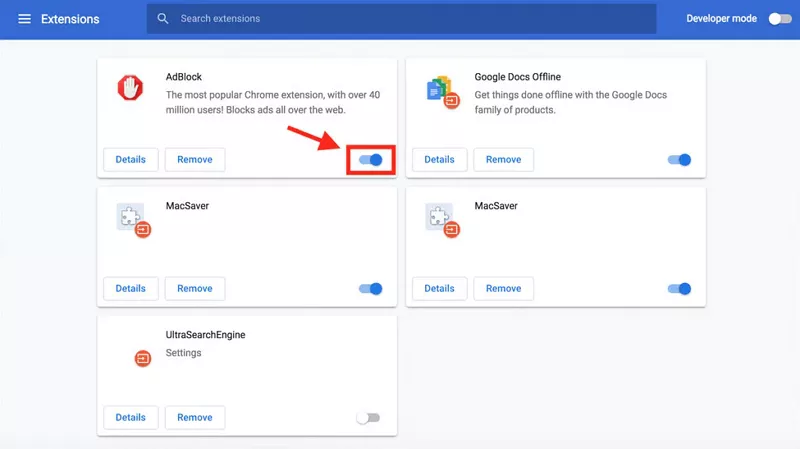
5. Vérifier la connexion Internet et utiliser un VPN
Si votre navigateur fonctionne bien mais que YouTube ne fonctionne toujours pas, vérifiez votre connexion réseau ou utilisez un VPN. Essayez d'accéder à YouTube à nouveau en changeant de nœud.
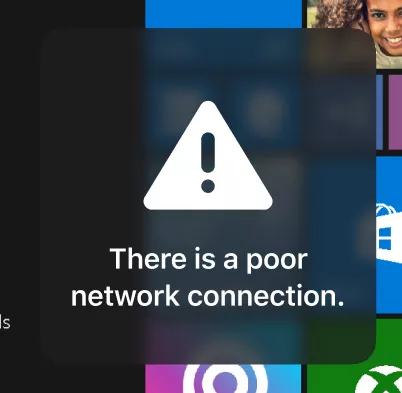
6. Tester sur différents appareils ou navigateurs
Essayez d'accéder à YouTube sur différents appareils ou navigateurs alternatifs. Si le problème persiste sur un appareil ou un navigateur spécifique, cela pourrait indiquer un problème localisé.

7. Vérifier le fichier Host
Le fichier Host est un fichier texte local sur votre ordinateur qui mappe les adresses IP aux noms de domaine. Parfois, des problèmes dans le fichier Host peuvent bloquer ou rediriger l'accès à certains sites Web, causant des problèmes comme l'impossibilité d'accéder ou de charger YouTube.

Étape 1 : Localiser le fichier Hosts (accès administrateur requis)
Étape 2 : Ouvrir le fichier Hosts avec un éditeur de texte (les droits d'administrateur peuvent être nécessaires)
Étape 3 : Rechercher les lignes contenant des entrées liées à YouTube, telles que youtube.com.
Étape 4 : Vérifier les entrées suspectes comme les adresses IP inattendues ou les redirections liées à YouTube.
Étape 5 : Supprimer ou commenter (en utilisant # au début) toutes les lignes suspectes liées à YouTube.
Étape 6 : Fermer et rouvrir votre navigateur ou redémarrer votre système pour que les modifications prennent effet.
8. Contacter le support YouTube
Si vous avez essayé les méthodes ci-dessus et que vous ne pouvez toujours pas utiliser YouTube correctement. Il est recommandé de contacter directement leur support pour obtenir de l'aide technique.
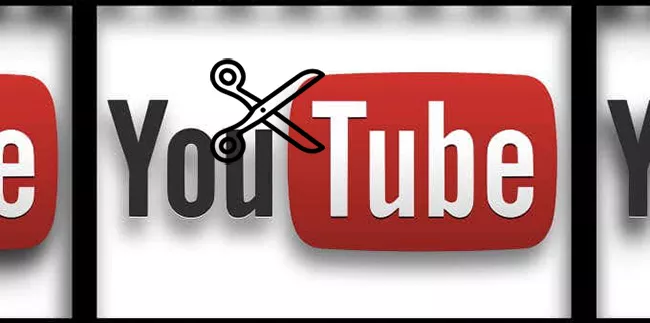
Partie 3 : Conseils Bonus - Restaurer les vidéos illisibles avec HitPaw VikPea(Auparavant nommé HitPaw Video Enhancer)
Nous avons mentionné ci-dessus les retards de lecture vidéo et les problèmes de perte audio. Que se passe-t-il si ces problèmes surviennent dans une vidéo que vous avez déjà téléchargée ? Ici, HitPaw Amélioration Vidéo émerge comme votre solution principale.
Que ce soit une vidéo saccadée ou sans son, vous pouvez opter pour sa fonction de détection intelligente, permettant une réparation vidéo sans heurts sans besoin de sélection manuelle. Avec sa fonctionnalité pilotée par l'IA, HitPaw Amélioration Vidéo se positionne comme un assistant optimal pour résoudre les problèmes de lecture vidéo sur YouTube.
Fonctionnalités de l'outil exceptionnel pour traiter les problèmes de YouTube
- Réparation automatique des vidéos avec une IA entraînée
- Détection intelligente, réparation en un clic
- Résolution de plusieurs problèmes vidéo/sonore pour éliminer les problèmes de YouTube sur les vidéos
- Guide utilisateur complet avec des opérations détaillées
- Facile à utiliser et convivial
Étapes pour Résoudre Votre Problème YouTube
Étape 1 : Téléchargez et installez HitPaw VikPea sur votre ordinateur.

Étape 2 : Localisez le module de Réparation Vidéo sur l'interface principale. À l'intérieur, vous trouverez différents scénarios de vidéos corrompues comme "réparer des vidéos illisibles". Choisissez celui qui correspond le mieux à vos besoins de réparation.

Étape 3 : Cliquez alternativement sur le bouton "Détection et réparation intelligente" en bas.

Étape 4 : Ajoutez davantage de vidéos pour un traitement par lots ou supprimez les fichiers dont vous n'avez pas besoin. Une fois cela fait, cliquez sur "Démarrer la réparation" et attendez la réparation automatique.

Étape 5 : Une fois la réparation terminée, la vidéo apparaîtra dans le panneau "Liste complète"; vous pouvez cliquer sur le bouton de lecture au centre de la vidéo pour vérifier l'état de la vidéo.

Étape 6 : Enfin, choisissez l'emplacement où vous souhaitez enregistrer la vidéo et cliquez sur Exporter. Ou, cliquez sur le bouton "Exporter tout" dans le coin inférieur droit. Jusqu'ici, vous pouvez

Partie 4 : FAQ sur Pourquoi YouTube ne Fonctionne Pas ?
Q1. Pourquoi YouTube ne fonctionne-t-il pas aujourd'hui ?
A1. Tout d'abord, vous devez confirmer s'il y a un problème avec YouTube. Si c'est le cas, vous devez découvrir quel est le problème. YouTube pourrait rencontrer des problèmes techniques comme des problèmes de serveur, de maintenance ou des problèmes de connectivité.
Q2. Que puis-je faire pour éviter les problèmes de YouTube ?
A2. N'oubliez pas de mettre à jour votre navigateur et de vider régulièrement l'espace cache ; pour les problèmes de vidéo YouTube téléchargée, envisagez d'utiliser HitPaw VikPea pour les réparations.
Q3. Est-ce que YouTube mobile sera en panne ?
A3. Vous pouvez consulter le Centre d'aide YouTube ou le site Web down-detector pour vérifier les choses.
Partie 5 : Conclusion
Alors que nous concluons ce voyage détaillé à travers le royaume des bogues et des problèmes de YouTube, vous avez acquis des connaissances qui peuvent renforcer votre expérience de navigation sur YouTube. Avec une compréhension plus profonde de ce qui se passe avec YouTube, puissent vos défis rencontrés trouver une résolution et votre expérience utilisateur atteindre une fiabilité accrue.
Et si vous avez besoin d'obtenir une expérience en ligne plus fluide, HitPaw VikPea(Auparavant nommé HitPaw Video Enhancer) est un outil crédible. Embrassez ces connaissances et solutions pour ouvrir la voie à un voyage sur YouTube sans faille et sans interruption.









 HitPaw Univd
HitPaw Univd HitPaw VoicePea
HitPaw VoicePea HitPaw Suppression Filigrane
HitPaw Suppression Filigrane
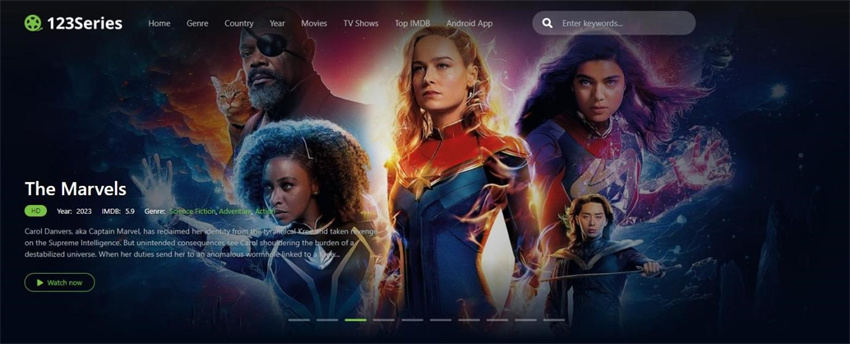


Partager cet article :
Donnez une note du produit :
Clément Poulain
Auteur en chef
Je travaille en freelance depuis plus de 7 ans. Cela m'impressionne toujours quand je trouve de nouvelles choses et les dernières connaissances. Je pense que la vie est illimitée mais je ne connais pas de limites.
Voir tous les articlesLaissez un avis
Donnez votre avis pour les articles HitPaw